- Файлы библиотеки динамической компоновки (DLL) являются важным компонентом Windows и многих программ и приложений на вашем компьютере.
- Поскольку файлы DLL существуют в разных версиях и не содержат никаких инструкций, иногда их бывает трудно найти или они повреждены.
- С таким количеством доступных версий DLL-файлов трудно определить, какая из них вам нужна.
- Иногда простая перезагрузка решает проблему. В других случаях для устранения проблемы может потребоваться несколько попыток.
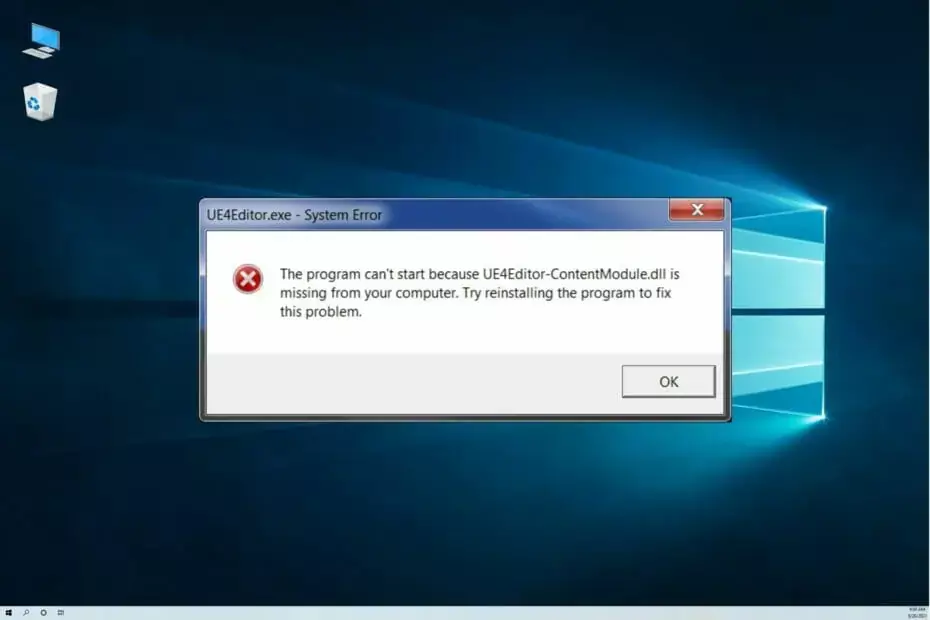
ИксУСТАНОВИТЕ, НАЖИМАЯ НА СКАЧАТЬ ФАЙЛ
Это программное обеспечение исправит распространенные компьютерные ошибки, защитит вас от потери файлов, вредоносного ПО, аппаратного сбоя и оптимизирует ваш компьютер для достижения максимальной производительности. Исправьте проблемы с ПК и удалите вирусы прямо сейчас, выполнив 3 простых шага:
- Скачать инструмент восстановления ПК Restoro который поставляется с запатентованными технологиями (патент доступен здесь).
- Нажмите Начать сканирование чтобы найти проблемы Windows, которые могут вызывать проблемы с ПК.
- Нажмите Починить все для устранения проблем, влияющих на безопасность и производительность вашего компьютера
- Restoro был скачан пользователем 0 читателей в этом месяце.
Если в вашей Windows 11 отсутствуют файлы DLL или они были изменены или удалены случайно, вы должны заменить их новой копией исходного файла.
Файлы DLL представляют собой файлы библиотеки динамической компоновки. Основная роль таких файлов заключается в освобождении места и обеспечении эффективного управления памятью.
Проще говоря, это файлы, которые позволяют запускать несколько программ или приложений одновременно.
Файлы DLL не должны снижать производительность вашего компьютера, поскольку они не запускаются автоматически при загрузке приложения; они запускаются только тогда, когда их вызывает приложение.
Вы получите сообщение об ошибке, что файл отсутствует из-за одной или нескольких проблем. Хотя это редко, некоторые ошибки DLL могут возникать из-за вируса или другого типа вредоносного ПО на вашем компьютере.
Поскольку это основной компонент Windows, замена или переустановка DLL-файла может вызвать проблемы с вашим ПК.
Лучший способ убедиться, что у вас есть все последние версии всех ваших критических программных компонентов, — это регулярно запускать Центр обновления Windows.
Почему в моей Windows 11 отсутствуют DLL-файлы?
Отсутствие файлов DLL — это проблема, с которой может столкнуться любой пользователь Windows, поэтому вам не о чем беспокоиться. Многие люди сталкивались с проблемой при использовании своих компьютеров. Но главный вопрос: почему это происходит?
Сообщение об ошибке: DLL-файл отсутствует отображается, когда файлы DLL, относящиеся к приложению, отсутствуют или повреждены.
Файл DLL может исчезнуть по разным причинам, например, из-за случайного удаления, сбоя жесткого диска или из-за того, что он вообще никогда не устанавливался.
Сообщение об ошибке также может отображаться, когда ваш компьютер заражен вредоносным ПО или вирусом. Вы также можете получить это сообщение об ошибке, даже если случайно не удалили какой-либо важный системный файл.

Хорошая новость заключается в том, что вы можете легко решить эту проблему с помощью правильных инструментов и методов. В этом пошаговом руководстве мы покажем вам, как исправить ошибку отсутствия файлов DLL на вашем ПК.
Что я могу сделать, если в моей Windows 11 отсутствуют DLL-файлы?
1. Используйте стороннее средство исправления DLL
Restoro — это инструмент для ремонта ПК, который может исправить наиболее типичные проблемы на ПК с Windows. Это программа с базой данных сотни тысяч DLL-файлов, которые работают путем поиска на вашем ПК отсутствующих или поврежденных DLL-файлов и замены их.

Программное обеспечение поставляется с бесплатной функцией сканирования системы, которая сканирует ваш компьютер на наличие угроз, ненужных файлов, недействительных реестров, вирусов и вредоносных компонентов. Как только он обнаруживает какие-либо угрозы, он мгновенно удаляет их, оставляя вам полностью оптимизированный компьютер.
Это устранит большинство ваших ошибок DLL и вернет ваш компьютер Windows в прежнее состояние.
⇒Получить Ресторо
2. Обновите свою ОС
- Ударь Окна + я ключи, чтобы открыть Настройки.

- Выбирать Центр обновления Windows на левой панели.

- Нажмите на Проверьте наличие обновлений.

- Перезагрузите компьютер после завершения установки обновлений.
3. Просканируйте вашу систему
- Ударь Окна ключ, тип команда в строке поиска и выберите Запустить от имени администратора.

- Введите следующую команду и нажмите Войти:
DISM.exe/Online/Cleanup-image/ScanHealth
- Дождитесь завершения процесса, затем введите следующую команду:
sfc/scannow
- Если будут обнаружены поврежденные файлы, вы увидите следующее сообщение: Защита ресурсов Windows обнаружила поврежденные файлы и успешно восстановила их.

- Перезагрузите компьютер и посмотрите, сохраняется ли проблема.
- 5 лучших программных инструментов для восстановления DLL [средства исправления ошибок DLL]
- Как исправить ошибку downloader.dll отсутствует / не найден
- Ошибка Bad Image: файл не предназначен для работы в Windows
4. Обновить драйверы
- нажмите Окна ключ, тип Диспетчер устройстви выберите Открыть.

- Перейдите к Очереди печати, щелкните правой кнопкой мыши свой принтер и выберите Обновите программное обеспечение драйвера.

- Выбирать Автоматический поиск обновленного программного обеспечения драйвера.
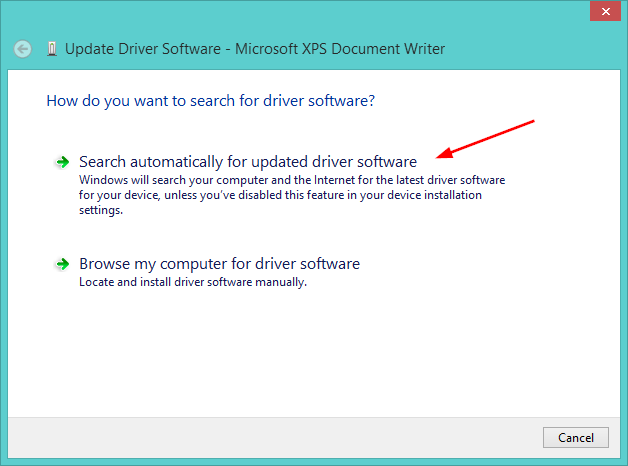
- Перезагрузите компьютер и проверьте, решена ли проблема.
Хорошей новостью является то, что вы часто можете обновить драйвер устройства, чтобы решить проблему с DLL. Однако найти точный драйвер для вашего аппаратного устройства, связанного с DLL, может быть чрезвычайно сложно, даже непосредственно на веб-сайте Microsoft или соответствующего производителя.
Даже если у вас есть опыт поиска, загрузки и обновления драйверов вручную, этот процесс все равно может занимать очень много времени и вызывать сильное раздражение. Установка неправильного драйвера или просто несовместимой версии нужного драйвера может еще больше усугубить ваши проблемы.
Вот почему мы рекомендуем использовать сторонний инструмент, который автоматически найдет, загрузит и обновит драйверы для вас.
⇒Получить DriverFix
Безопасно ли загружать файлы DLL?
Ответ положительный, но с некоторыми оговорками. В общем, скачивать случайные файлы из интернета — плохая идея. Риск заключается в том, что они могут содержать вредоносное ПО или в них могут отсутствовать важные обновления безопасности.

Использование антивируса и брандмауэра необходимо для предотвращения этого; однако, даже если у вас уже есть эти инструменты, иногда существует риск загрузки зараженного файла, который не может обнаружить ваше программное обеспечение безопасности.
Стоит отметить, что, поскольку Microsoft распространяет библиотеки DLL со своим программным обеспечением и через Центр обновления Windows, обычно нет необходимости загружать библиотеки DLL с сайтов DLL, если только у вас нет проблем с их поиском в другом месте или вы пытаетесь развернуть более старую программу, которая нуждается в них.
Однако в некоторых уникальных ситуациях вам может понадобиться определенная версия DLL-файла, и у вас не останется другого выбора, кроме как загрузить ее с других сайтов.
Запомни защитите свою систему с помощью антивирусных решений чтобы помочь вам защититься от вредоносных программ и вирусов.
Это подводит нас к концу того, что делать, когда вы сталкиваетесь с отсутствующими файлами DLL. Тебе следует столкнетесь с любыми другими ошибками, связанными с DLL, не стесняйтесь ознакомиться с нашим подробным руководством, чтобы найти быстрое исправление.
Пожалуйста, сообщите нам, какое решение пришло вам на помощь, в разделе комментариев ниже и поделитесь советами и рекомендациями, которые вы нашли в процессе.
![Исправить проблему с xapofx1_1.dll [отсутствует / не найден]](/f/4c2852084f2e5cfe081a83e0e219f9a5.jpg?width=300&height=460)
![D3dx9_42.dll отсутствует в Windows 10 [Quick Fix]](/f/905580421bab77a2e59c1fbbe6c272c9.jpg?width=300&height=460)
![Как исправить ошибку "Не найден файл Mshtml.dll" [Quick Fix]](/f/b6527bd0c926bf56ca3497c760480640.jpg?width=300&height=460)